Alur Marketplace
Order Baru
Setiap ada pesanan yang masuk dan sudah dibayar oleh customer, pesanan tersebut akan masuk ke Sales Order. Jika tidak terjadi Error SKU, Sales Order secara otomatis akan tersubmit dan Sales Invoice akan terbuat dengan status Pending. Jika ada perubahan di Marketplace, Sales Order dan Sales Invoice akan mengikuti.
Order Status Marketplace
Tokopedia (Tidak Berlaku lagi Karena Sudah Jadi Satu Dengan Tiktok Shop)
220: Order baru yang sudah dibayar (paid). Jika masih belum dibayar, maka Sales Order belum akan masuk dan terbentuk (Filter order status ini untuk Terima Order Tokopedia)
400: Sudah dilakukan proses terima pesanan. Di tahapan ini nomor AWB akan diterima dan Sales Invoice dengan status Draft dan order status To Pick (Lihat Mode Advanced).
Filter order status ini untuk Request Pickup.
450: Penjual sudah melakukan Request Pickup
500: Paket sudah dijemput oleh Kurir
600: Paket sudah sampai ke alamat Penerima (Recipient)
690/700: Pesanan selesai, dana diteruskan ke Penjual (Merchant)
Shoppe
UNPAID: pesanan baru telah dibuat, namun pembeli belum melakukan pembayaran
READY_TO_SHIP: sudah ada pesanan baru dan permbeli melakukan pembayaran (Filter order status ini untuk Proses-Atur Pengiriman di Shopee)
PROCESSED: pesanan sedang diproses oleh penjual
SHIPPED: pesanan sudah dipickup oleh ekspedisi
TO_CONFIRM_RECEIVED: pesanan sudah sampai di alamat pembeli
COMPLETED: pesanan sudah selesai, dan dana sudah siteruskan ke saldo penjual
TikTok & Tokopedia
100: UNPAID (Sudah checkout tapi Belum Bayar)
111: AWAITING_SHIPMENT (Filter order status ini untuk Proses-Atur Pengiriman)
112: AWAITING_COLLECTION (Menunggu Pick-up)
121: IN_TRANSIT (Dalam proses pengiriman oleh kurir)
122: DELIVERED (Paket terkirim ke alamat tujuan)
130: COMPLETED (Order selesai, dana dicairkan ke dompet penjual)
140: CANCELLED (Order batal)
Lazada
unpaid: Pembeli sudah checkout tapi belum melakukan pembayaran
pending: Order sudah dibayar dan siap diproses (Filter order status ini untuk Proses-Atur Pengiriman)
ready_to_ship_pending: Menunggu Pickup (Filter order status ini untuk Request Pickup - RTS)
ready_to_ship: Paket sudah di-pickup kurir
delivered: Paket terkirim ke alamat tujuan)
confirmed: Order selesai dan dikonfirmasi, dana dicairkan ke dompet penjual
Blibli
C: Pesanan sudah dibuat, status ketika pesanan sudah dibayar oleh pembeli
FP: Pesanan siap diproses. (filter order status ini untuk Process Order)
PC: paket dibuat dan siap dikirim. (filter order status ini untuk Request Pickup)
PU: penjual sudah menyiapkan paket dan menunggu kurir
CX: Dalam proses pengiriman
CR: Pembeli melakukan permintaan untuk melakukan pembatalan.
D: Pesanan terkirim ke pembeli
X: Pesanan dibatalkan
Informasi Transaksi Marketplace
Anda dapat melihat Informasi Transaksi Marketplace di Sales Order dan Sales Invoice
.png)
No Online Order: Nomor pesanan atau Invoice.
Order Status: Status Orderan sistem VEF ketika melakukan Alur Pemenuhan Order
Courier Name: Nama jasa kurir yang digunakan untuk mengirim paket
Courier Type: Tipe layanan kurir yang digunakan
Order Date : Tanggal pemesanan dilakukan
Recipient: Nama pembeli
Recipient Number : Nomor handphone pembeli
Ship To: Alamat tujuan paket
AWB No: No Resi
Buyer Notes: Catatan pembeli
Seller Notes: Catatan dari penjual
Package Weigth: Berat suatu paket dengan satuan Kg (Kilo gram)
Package List:
Payment Method: Metode pembeli melakukan pembayaran
Video Manual - Process Order & Menangani Error SKU
Error SKU (SKU Tidak Sesuai antara Marketplace dan Sistem)
Error SKU terjadi jika barang di transaksi tidak ditemukan atau tidak match. Karena itu, Sales Order tidak dapat tersubmit secara otomatis, melainkan status dokumen menjadi Draft. Anda harus melakukan submit Sales Order secara manual.
Catatan: Sales Invoice tidak dapat dibuat jika Sales Order masih berstatus Draft
Mencari Sales Order dengan Error SKU
Sales Order yang mempunyai Error SKU akan diberikan tanda (Tags) yang dapat membantu Anda dalam menemukan Sales Order tersebut.
Buka tampilan utama Sales Order dan perhatikan Sidebar pada Sales Order
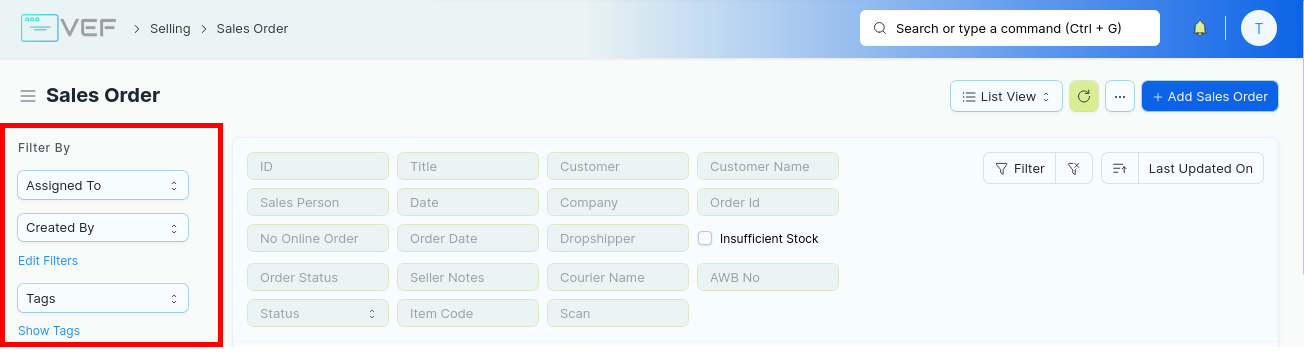
Klik Tags dan pilih ErrorSKU
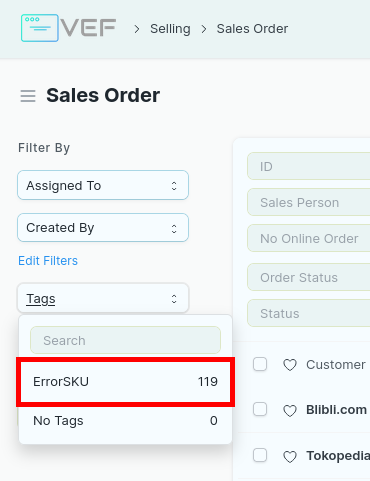
Sistem akan menampilkan semua Sales Order dengan tags Error SKU
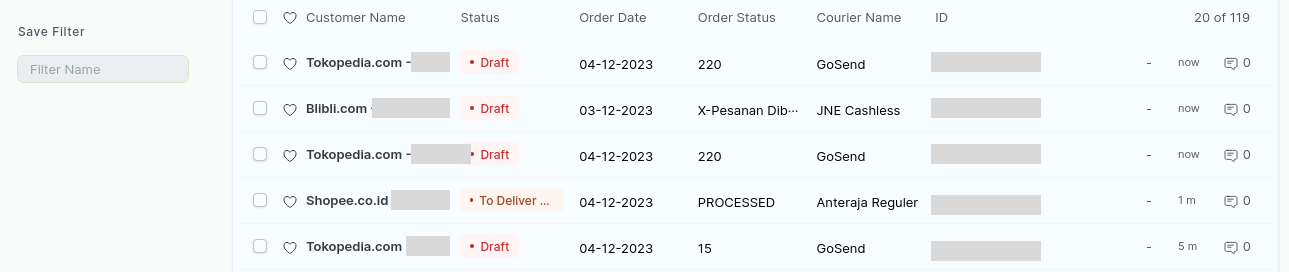
Cara menangani Error SKU
Buka Sales Order dengan Error SKU
Cari field Items di tab Details > Items
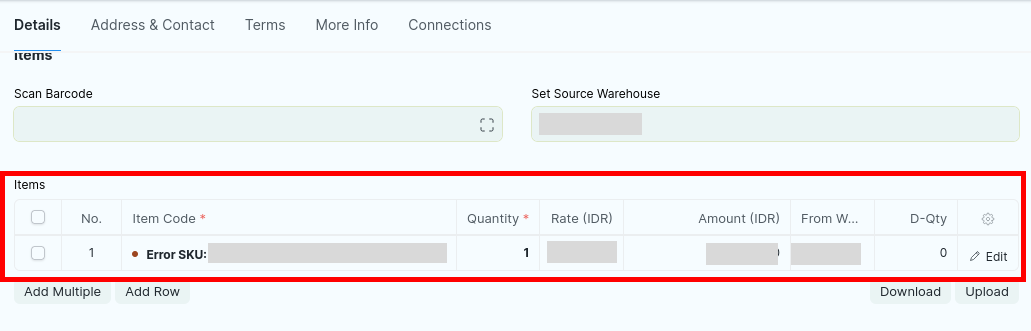
Ganti Item dengan Error SKU dengan item yang sesuai
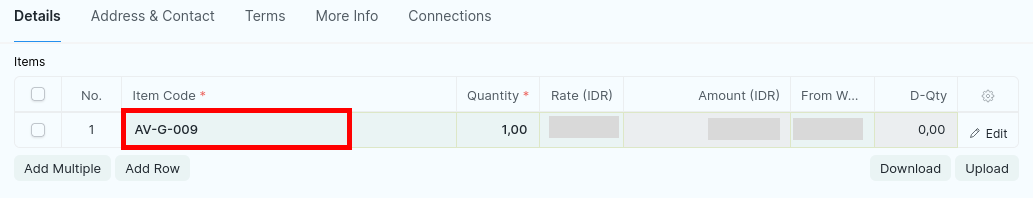
Save dan Submit dokumen
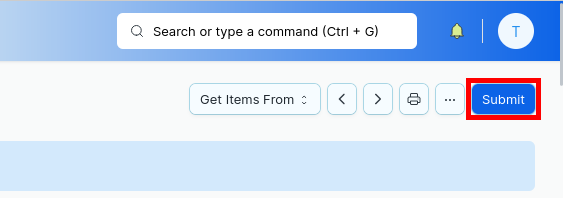
Fulfillment Flow (Alur Pemenuhan Order)
Proses Order dan Atur Pengiriman
Awalnya Sales Order akan terbentuk dengan salah satu status berikut:
To Deliver and Bill: Dokumen secara otomatis disubmit oleh sistem.
Draft: Sales Order akan berstatus draft jika item pesanan tidak ditemukan atau tidak cocok. Baca panduan cara menangani Error SKU.
Sales Invoice juga akan terbuat secara otomatis dengan status Pending. Kode Status / Order Status di Sales Invoice berada di field Pending Remarks
Dari Sales Order (List View), Pilih / filter dokumen dengan status:
READY_TO_SHIP (Shopee)
AWAITING_SHIPMENT (TikTok & Tokopedia)
Pending (Lazada)
FP (Blibli)
Anda juga bisa menyeleksi / menfilter order status marketplace agar proses Process Order dan Request Pickup melalui Sales Order menjadi lebih mudah pada bagian Sidebar di tampilan sebelah kiri.
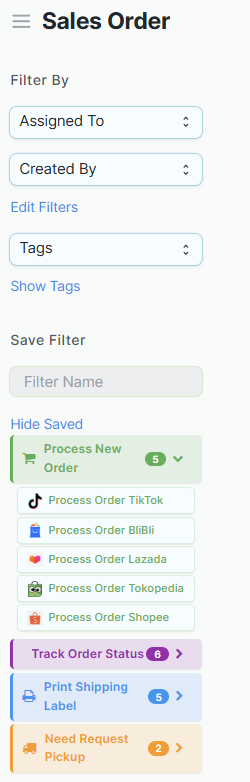
Centang (tick) order yang ingin Anda proses / Terima Order / Atur Pengiriman
Untuk proses beberapa Order sekaligus maka Order yang ditick harus dalam 1 toko yang sama
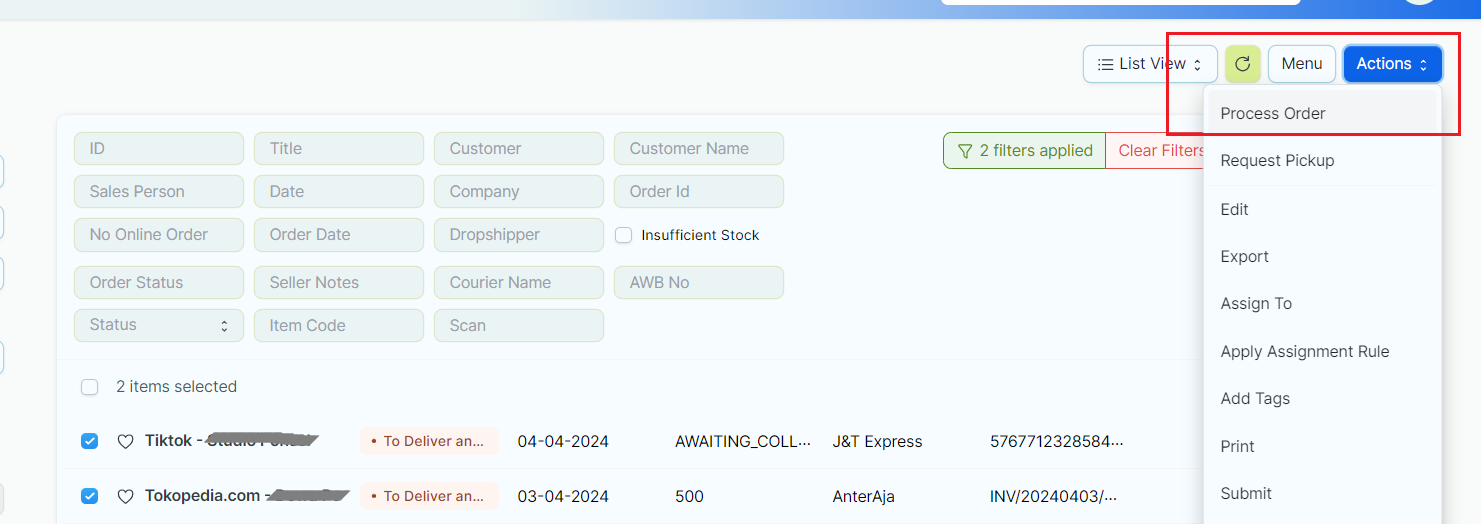
Lalu pilih menu Actions > Process Order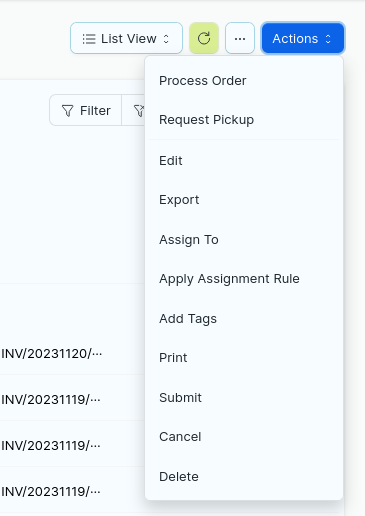
Tokopedia / Blibli: ketika tombol ditekan, tidak ada dialog yang muncul. Proses Terima (Accept Order) langsung dilakukan
Shoppe / Tiktok / Lazada: ketika tombol ditekan, ada dialog yang muncul dan Anda perlu memilih waktu pickup dan konfirmasi
Ikuti langkah selanjutnya tergantung pada paket yang Anda pilih. Jika proses berhasil maka no.AWB akan terupdate otomatis dari marketplace
Process Order / Atur Pengiriman juga bisa dilakukan per satuan Order dengan membuka dokumen Sales Order dan klik Marketplace Actions > Process Order
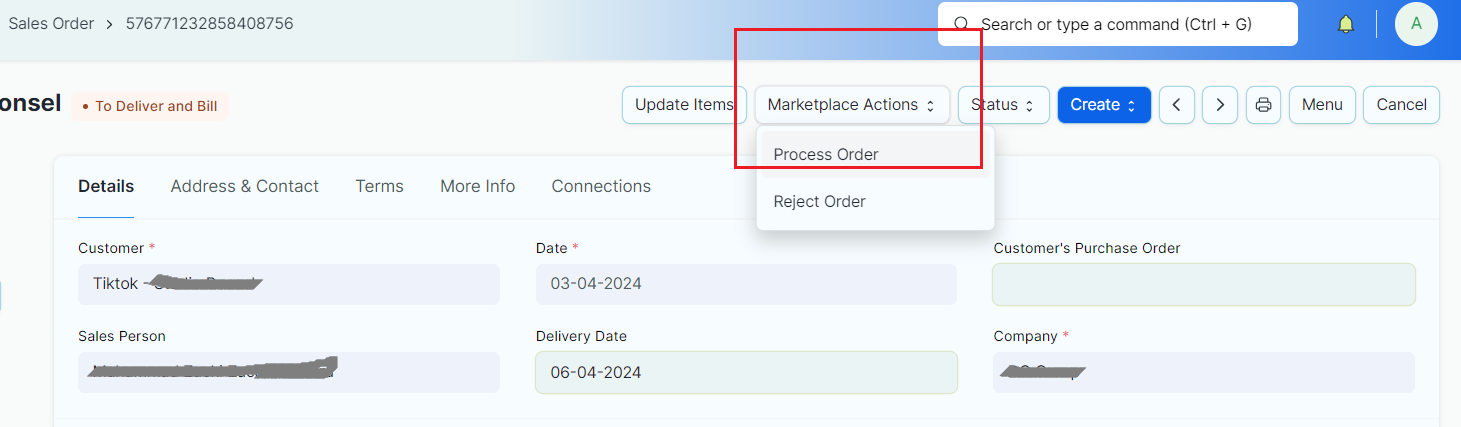
Video Manual - Print Shipping Label
Print Shipping Label (Cetak Label Pengiriman)
Ada 2 cara untuk mencetak Shipping Label, yaitu lewat Sales Order dan Pick List:
Melalui Pick List
Anda dapat membuat Pick List terlebih dahulu dan print label pengiriman secara masal dari dokumen Pick List. Pelajari pembuatan Pick List disini
Dari Sales Order
Berikut status marketplace untuk mencetak label pengiriman, Anda bisa mem-filter kolom Order Status sebagai berikut:
Shopee: Processed
Lazada: ready_to_ship
Tiktok: AWAITING_COLLECTION
Blibli: PC atau PU
Berikut langkah untuk print label dari Sales Order:
Filter dokumen dengan status marketplace diatas
Buka Sales Order yang diinginkan
Klik pada logo print
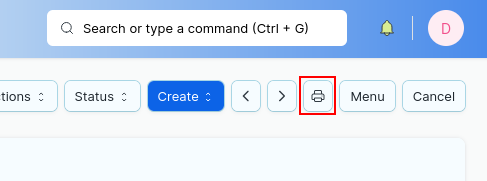
Pastikan Print Format menggunakan SO Label
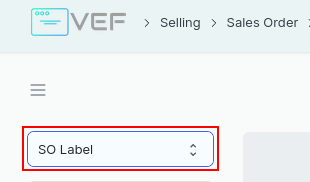
Anda juga bisa melakukan print label pengiriman dengan beberapa Sales Order sekaligus dengan cara memilih beberapa dokumen Sales Order
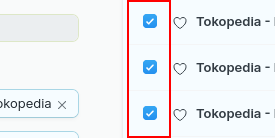
Klik Actions > Print
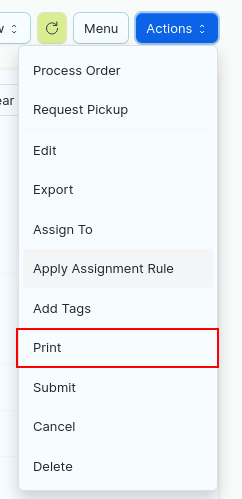
Pastikan Print Format adalah SO Label
Pilihan Metode Fulfillment
Video Manual - Pick and Pack
Mode Basic
Di mode ini, setelah melakukan Process (Terima) Order / Atur Pengiriman, status Sales Invoice akan tetap berstatus Pending. Tim Anda melakukan print label/resi, picking dan packing barang.
Setelah paket siap, Anda ke Home > Marketplace Flow > Pick and Pack
Pada mode basic, field Action adalah Completion secara default. Setelah scan berhasil (sukses) Sales Invoice akan tersubmit otomatis dan stok terpotong
Lakukan scan nomor barcode AWB atau barcode No.Order. Otomatis Invoice tersubmit dan order status menjadi Completed (menjadi AR Invoice - Piutang) dan stok berkurang.
Scan Resi lagi dengan memilih Action > Delivery (Optional) untuk tahapan hand-over ke pihak kurir pada saat pickup
Di modul Pick and Pack ini, scan tidak bisa double terhadap satu Resi yang sama
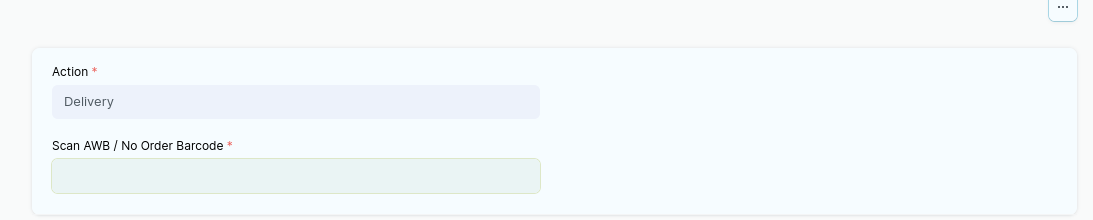
Jika Anda tidak melakukan scan barcode di Pick and Pack, maka Sales Invoice tetap akan tersubmit dan Completed otomatis jika paket sudah berpindah tangan ke kurir. Ini dilakukan otomatis oleh sistem setelah menerima notifikasi dari Marketplace bahwa paket sedang dalam pengiriman oleh Kurir
Mode Advance (Pick Item - Pack Item - Dispatch)
Mode ini membutuhkan Add-On modul tambahan yaitu Advance Marketplace Flow di layanan Bisaa.Work, dimana Anda bisa melacak status setiap paket/order dengan lebih detil, melakukan proses validasi untuk mengurangi kesalahan (mencegah retur) dengan scan barcode sehingga barang yang dipacking sesuai dengan order, tidak lebih dan tidak kurang
Ketika Sales Order dan Sales Invoice sudah mendapatkan no resi, sistem akan mengisi secara otomatis di field AWB No, status Sales Invoice akan menjadi To Pick, namun belum tersubmit.
Jika status Sales Invoice adalah To Pick, masuk ke modul Home > Marketplace Flow > Pick Item.
Pick Item adalah proses dimana barang sedang diambil di Warehouse. Jika semua barang sudah diambil dan siap dipacking, lakukan validasi dengan scan no resi/no order dan setiap barcode SKU sesuai qty barang. Jumlah scan akan dihitung dan harus sama dengan qty item yang ada di order. Jika qty banyak, setelah scan 1 SKU bisa langsung mengisi kolom Enter Full Qty.
Catatan:
Jika item berupa Serial No, maka Anda harus meng-scan barcode Serial No (bukan barcode SKU)
Anda Juga bisa mengganti Warehouse Item tersebut melalui Pick Item dengan scan Serial No dengan Warehouse yang Anda Inginkan.
Pesan Error akan muncul jika ada validasi yang tidak berhasil, seperti scan SKU/Serial yang berbeda dengan produk yang ada di data order, melebihi qty yang diminta dll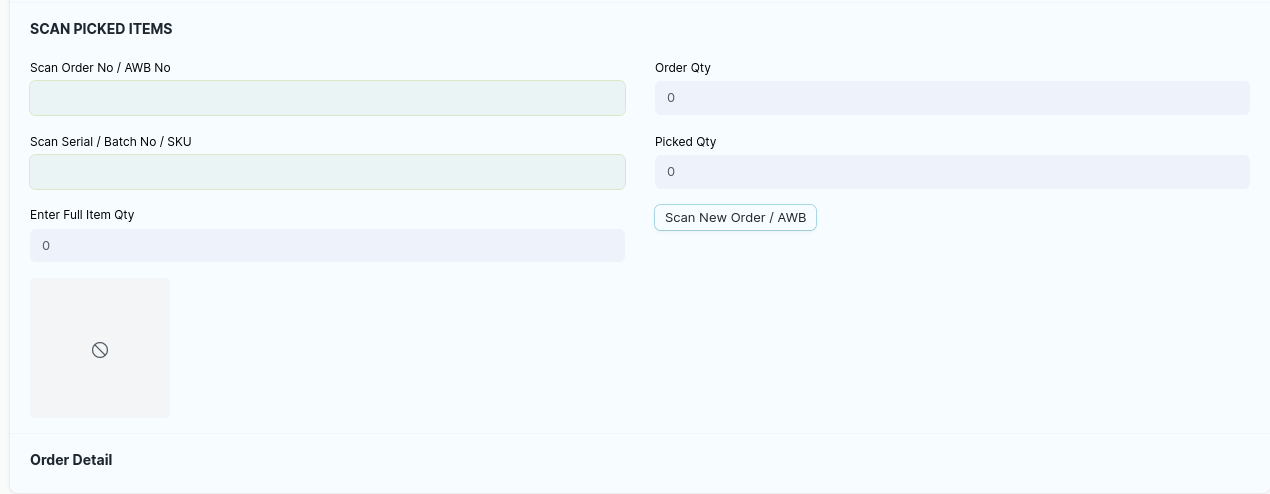
Jika validasi berhasil maka field Is Picked akan tercentang (Per Item SKU) otomatis di Sales Invoice Item.
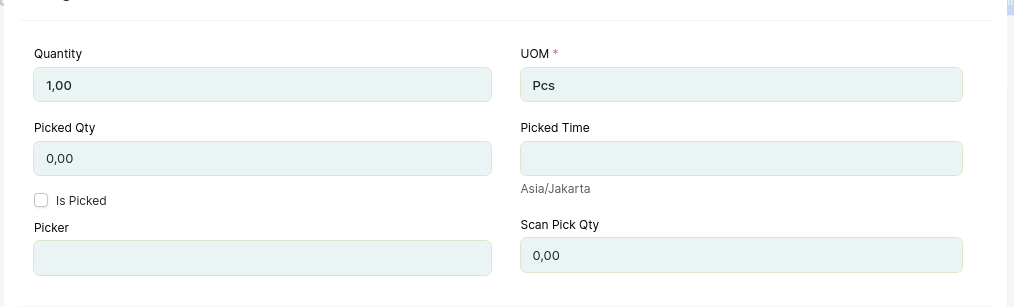
Jika seluruh item berhasil di scan dan berstatus Is Picked, Status Sales Invoice akan berubah menjadi To Pack dan Sales Invoice akan tersubmit otomatis. Stok aktual akan terpotong dan sinkron otomatis ke marketplace
Masuk ke Pack Item di Home > Marketplace Flow > Pack Item
Pack Item adalah proses pembungkusan (packing) dari sebuah barang yang dipesan. Scan Resi / Order dilakukan ketika sebelum dan sesudah packing.
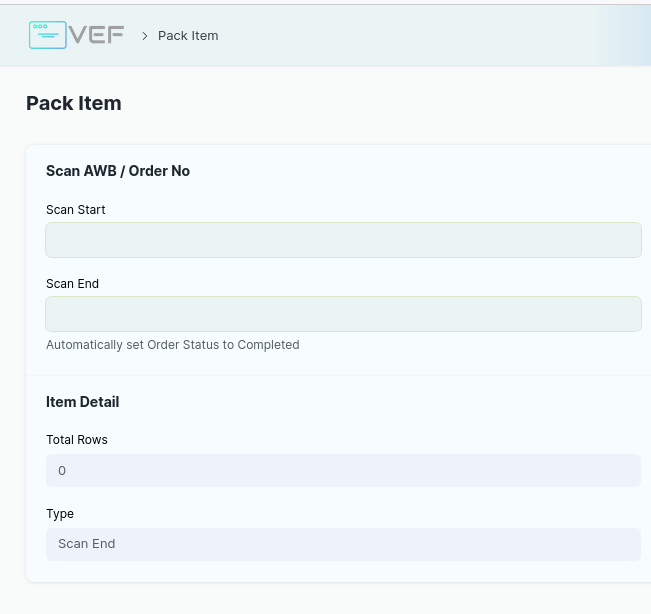
Ketika ingin melakukan packing, isi field Scan Start dengan nomor resi atau nomor order. Ketika barang sudah selesai di packing, scan nomor resi atau nomor order di field Scan End. Jika sudah, Order Status Sales Order dan Sales Invoice akan berubah menjadi Completed
Terakhir Masuk ke Pick and Pack Dispatch
Setelah scan nomor resi/AWB/nomor order, order status di Sales Invoice akan berubah menjadi Delivered
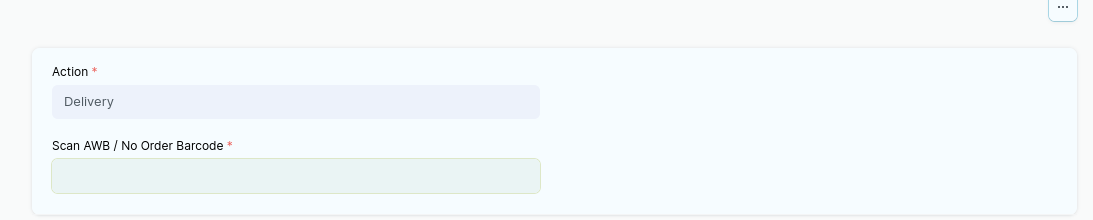
Jika tahapan ini dilewati, maka ketika barang sudah berpindah ke kurir, status Sales Invoice akan berubah menjadi Delivered.
Untuk Tokopedia, Lazada dan Blibli akan otomatis Request Pickup setelah Pick and Pack berhasil
Proses Order Instant / Same Day
Untuk kecepatan dalam mengatur pengiriman untuk order instan/same day service:
Lewat Pick List
Buat Pick List baru lalu klik Get Sales Order Items, lalu filter Courier Type dengan keyword sameday, same day atau instant.
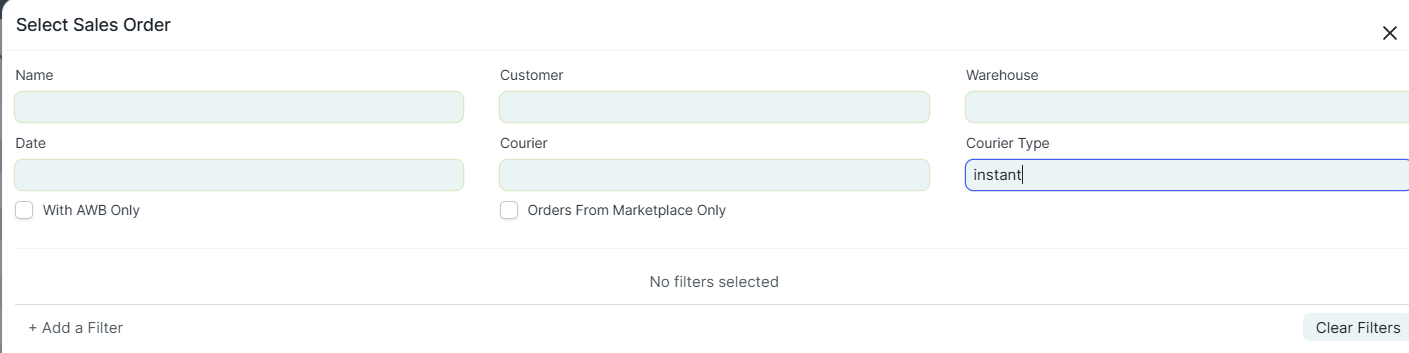
Save, Submit dan Print All Sales Order untuk mencetak Shipping Label
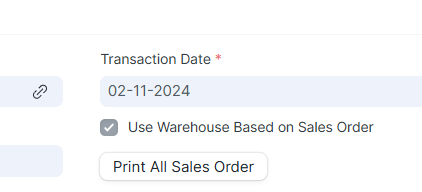
Lewat Sales Order:
Buka Sales Order yang ingin diproses
Update kolom AWB No dengan nomor resi sementara. Anda bisa menggunakan nomor order sebagai nomor sementara. Setelah AWB No terupdate, kolom order status di Sales Invoice akan menjadi To Pick (Mode Advance). Di Mode Basic order status tetap Pending
Print label pengiriman dengan mengklik icon Print di Sales Order tersebut dan pilih format SO Label.
Lanjutkan langkah-langkah Pick and Pack sesuai mode masing-masing.